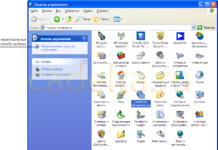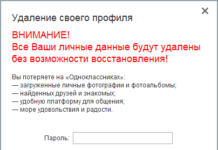У цій статті ми розповімо, як можна докачати файл з Інтернет після перезавантаження комп’ютера.
Всі ми прекрасно знаємо, що сьогодні Інтернет активно використовується для завантаження файлів. При цьому в залежності від швидкості з’єднання процес завантаження файлів може розтягнутися на кілька годин або днів. У цьому разі може виникнути ситуація, коли процес завантаження переривається із-за розриву з’єднання з Інтернет. Після цього Вам, швидше за все, доведеться завантажувати скачуваний файл заново, а значить, всі витрачені на завантаження цього файлу години минули даремно. Для того, щоб мати можливість докачати файл з Інтернет, можна скористатися спеціальними програмами – менеджерами завантажень. Про одну з таких програм – Download Master – ми розповімо в цій статті.
Завантаження програми
Download Master безкоштовна програма, скачати її можна з офіційного сайту розробників.
Установка програми
Дотримуйтесь інструкцій майстра установки: натисніть «Далі», прочитайте та прийміть умови ліцензійної угоди, зверніть увагу, що під час встановлення у Вас повинні бути закриті будь-які браузери. Виберіть папку для установки Download Master, папку для зберігання ярликів і т. д. Також в процесі установки Download Master Вам буде запропоновано встановити Яндекс.Бар (це не є обов’язковим). Потім натисніть «Завершити». На цьому установка програми закінчена.
Робота з програмою
При першому запуску Download Master пропонує вибрати тип Вашого Інтернет з’єднання (рис.1).

Рис.1 Вибір типу Інтернет з’єднання
Основне вікно Download Master представлено на рис.2.

Рис. 2 Основне вікно Download Master
Зверху розташовано основне меню програми («Файл», «Закачування», «Дії» тощо). Присутній пункт меню «Довідка», в якому російською мовою докладно описані можливості Download Master.
Тому в даній статті ми не будемо детально розглядати всі пункти меню, зупинимося лише на деяких. Ми рекомендуємо Вам подивитися пункт «Автоматизація», в ньому можна відзначити налаштування закачування файлів. Також зверніть увагу на пункт «Інструменти», а в ньому підпункт «Налаштування» (рис.3).
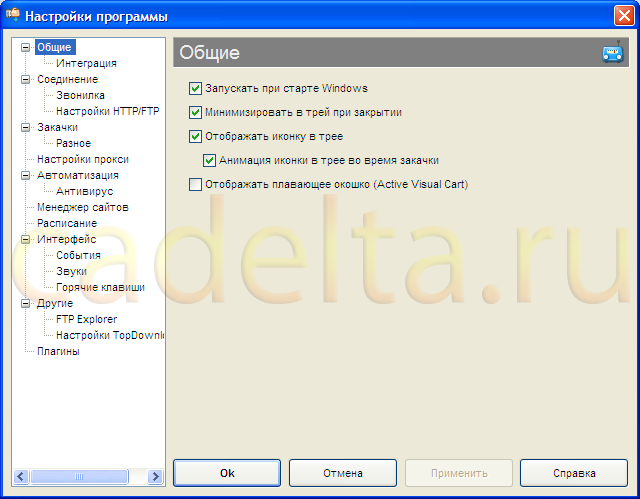
Рис.3 Інструменти Download Master
Відзначте галочками потрібні Вам пункти у вкладці «Загальні». Також зверніть увагу на вкладку «Інтеграція» (рис.4).
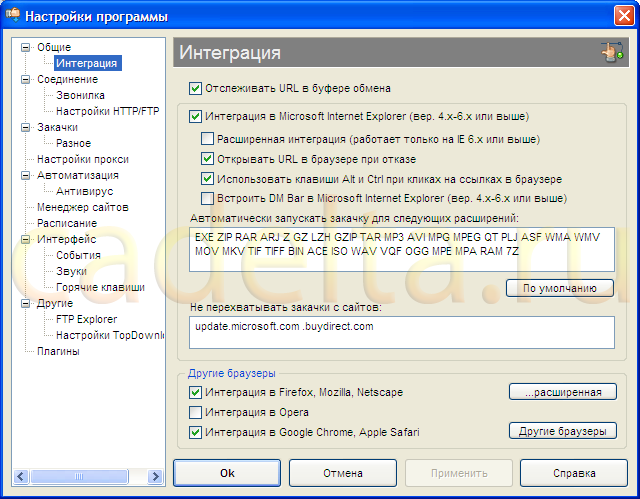
Рис.4 Вкладка «Інтеграція»
Тут можна вибрати параметри інтеграції Download Master в браузери. Якщо Ви хочете, щоб всі закачки відразу ж передавалися в Download Master, можете відзначити галочками всі браузери в розділі «Інші браузери». В даному випадку ми не інтегрували Download Master в браузер Opera. Змінити місце збереження завантажених файлів у вкладці «Закачування» (рис.5).
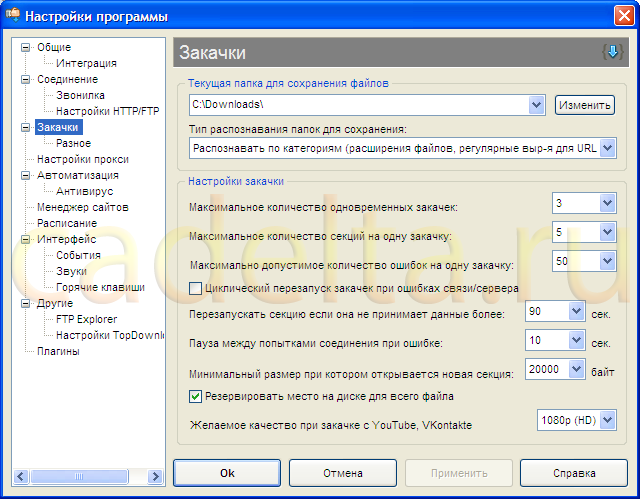
Рис.5 Вкладка «Завантаження»
Для того, щоб змінити місце завантажуваних файлів, натисніть на кнопці «Змінити» і виберіть будь-яку папку або створіть нову. Також в цій вкладці можна змінити деякі параметри Download Master, наприклад, максимальна кількість одночасних завантажень.
Ви можете автоматично перевіряти завантажувані файли Вашим антивірусом. Для цього виберіть вкладку «Антивірус» (рис.6).
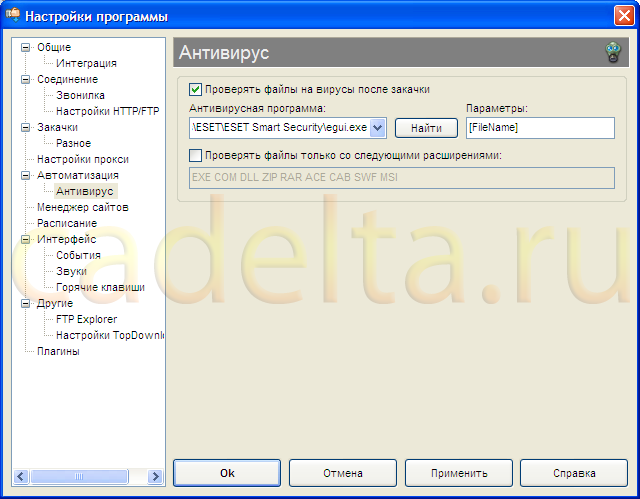
Рис. 6 Вкладка «Антивірус»
Поставте галочку навпроти напису «Перевіряти файли на віруси після закачування», натисніть «Знайти» і виберіть запускається файл (файл з розширенням .exe) Вашого антивіруса. Якщо у Вас не відображаються розширення файлів, можете скористатися статтею
Зараз перейдемо безпосередньо до опису закачування файлів за допомогою Download Master.
Як закачати файл за допомогою Download Master.
Тепер при завантаженні файлу у Вас на екрані з’явиться таке повідомлення (рис.7).

Рис.7 Інформаційне повідомлення про завантаження файлу
А по центру екрану з’явиться сам закачується файл у програмі Download Master (рис.8).
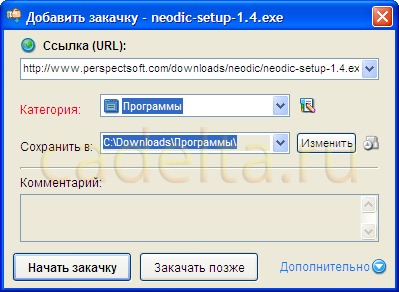
Рис.8 Закачується файл
Натисніть «Почати завантаження», після цього розпочнеться завантаження файлу. Скачаний файл буде перебувати у зазначеній для збереження папці (див. рис.8). Всі закачки відображаються в головному вікні Download Master (рис.9).

Рис.9 Закачаний файл
Якщо в процесі закачування був розрив Інтернет з’єднання, Ви можете відновити завантаження файлу, клацнувши по ньому правою кнопкою миші і натисніть «Відновити». При цьому завантаження файлу буде продовжено з місця розриву з’єднання з Інтернет. Якщо Download Master не запускається автоматично, Ви можете клікнути по завантажуваного файлу правою кнопкою миші і вибрати пункт «Копіювати посилання», а потім натиснути в головному вікні Download Master на синій «+» з написом «Додати» і вставити туди скопійоване посилання на завантаження файлу (рис.10).
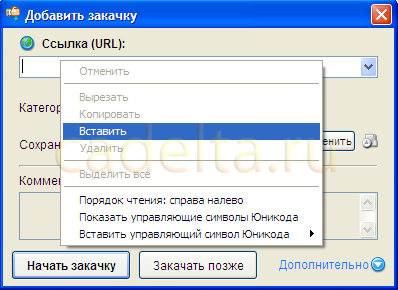
Рис.10 Додавання закачування в Download Master
На цьому розповідь про програми Download Master завершений.
Всі питання з приводу даної статті Ви можете обговорити на нашому .
Джерело: http://rapidzona.com.ua/